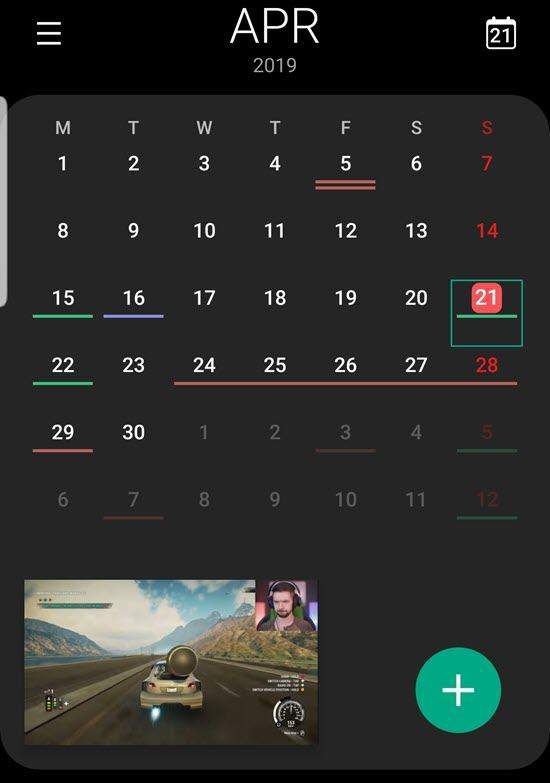Si bien los partidarios del sistema operativo (SO) Android, desde hace algunos años, promocionan Picture-in-Picture (PiP) como una nueva característica emocionante, la idea y la aplicación en sí se han introducido. Por primera vez en televisores en 1976.
De hecho, a finales del siglo XX y principios del siglo XXI, PiP se promovió como una función premium disponible en los televisores de alta gama de esta era.
Sin embargo, la tecnología tenía inconvenientes importantes, incluidos requisitos sustanciales de ancho de banda, y en ese momento no había forma de enviar un segundo flujo de datos al mismo dispositivo de visualización sin duplicar el hardware, el cableado y todo lo demás necesario para entregar el contenido inicial.
En otras palabras, su televisor necesitaba dos receptores, dos decodificadores de cable, etc. para lograr esencialmente el mismo efecto que hacemos hoy, de forma inalámbrica, de un flujo de datos enviado a dispositivos de alta resolución que llevamos en nuestros bolsillos.
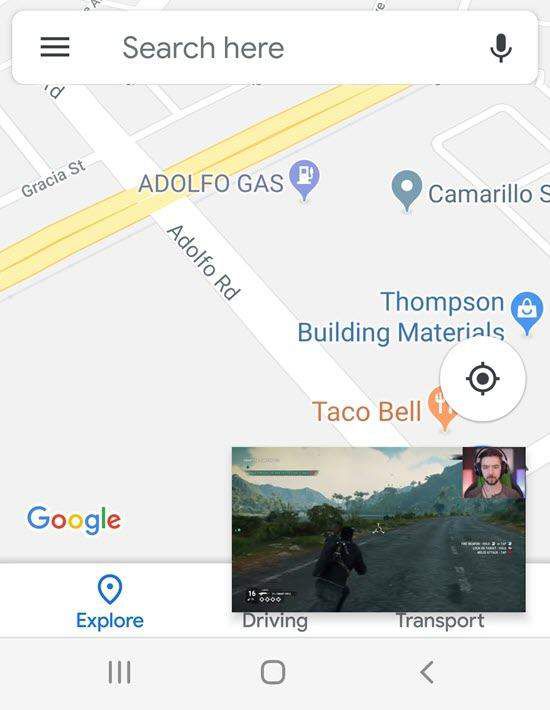
PiP de hoy, un flujo de contenido leído en una pequeña caja, o ventana, dentro de una ventana más grande que reproduce diferentes datos, es, en cualquier caso, el mismo concepto que el del siglo pasado, pero Internet y la microtecnología han cambiado PiP en algo, no solo más asombroso, sino también algo realmente práctico.
Con la tecnología PiP de Android, puede, por ejemplo, discutir los planes de la cena con un amigo mientras busca lugares en Google Maps, o tal vez ver un video de YouTube mientras responde a sus correos electrónicos. Todo lo que necesita es un teléfono inteligente o una tableta con Android 8.0 o posterior.
Disponibilidad y compatibilidad
A pesar de lo genial que es PiP, quizás su mayor desventaja es que hasta ahora no hay muchas aplicaciones que lo admitan. Como puede ver en la subsección Imagen en imagen del Panel de control de aplicaciones (Configuración) en mi teléfono, que se muestra en la imagen a continuación, la mayoría de las aplicaciones compatibles son las que vienen con Android, como Chrome, Maps y YouTube.
La buena noticia es que los principales reproductores de video, incluidos Netflix, Amazon Prime Video y YouTube, son todos compatibles con PiP, y hay más en camino.
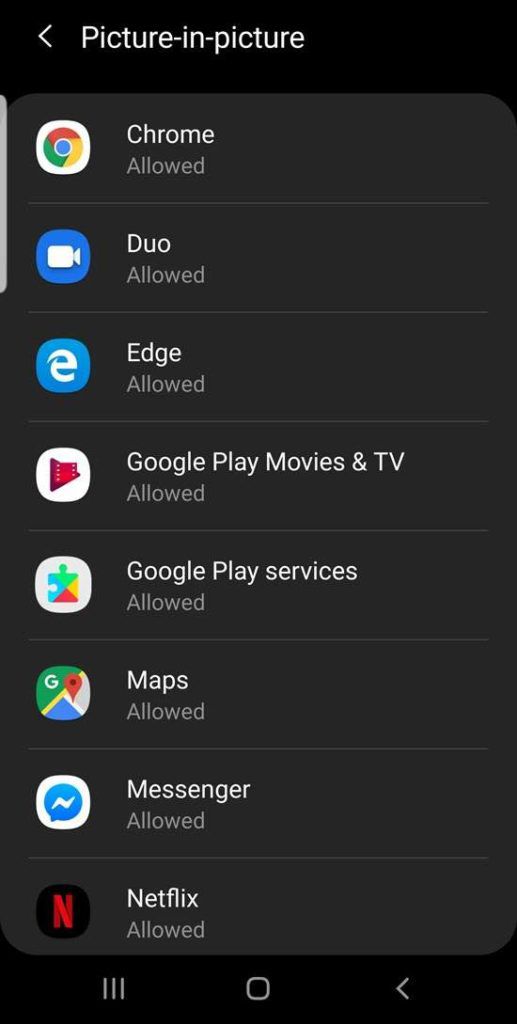
Al principio, Google intentó excluir a los usuarios de YouTube, a menos que fueran suscriptores Premium (o YouTube Red), y Netflix y Prime Video no eran compatibles con PiP.
Sin embargo, todo eso ha cambiado y gradualmente estamos viendo más aplicaciones, como VLC (una popular plataforma de video de código abierto), WhatsApp (chat de video), Facebook, Instagram, Google Duo y Pocket Casts (podcasts de video). Funcionalidad PiP.
Algunas de ellas, como, por ejemplo, la aplicación de video chat de WhatsApp que te permite realizar una videoconferencia mientras realizas todo tipo de tareas en tu teléfono, son muy convenientes.
Activar PiP
En la última versión de Android, la imagen en imagen ya está activada; todo lo que necesita hacer es asegurarse de que esté habilitado para las aplicaciones específicas con las que desea usar la función.
Sin embargo, lo más probable es que esto ya sea compatible, pero asegurémonos. (Las siguientes instrucciones pueden variar según el fabricante de su teléfono inteligente y la versión operativa que esté utilizando).
- Ir a Configuraciones.
- Elegir Aplicaciones y notificaciones, o si está utilizando un dispositivo Samsung u otro dispositivo con «Aplicaciones» y «Notificaciones» en subsecciones separadas, elija aplicaciones.
- En el menú Verde (los tres puntos verticales en la esquina superior derecha), elija Acceso especial.
- En la lista Acceso especial, elija Imagen en imagen.
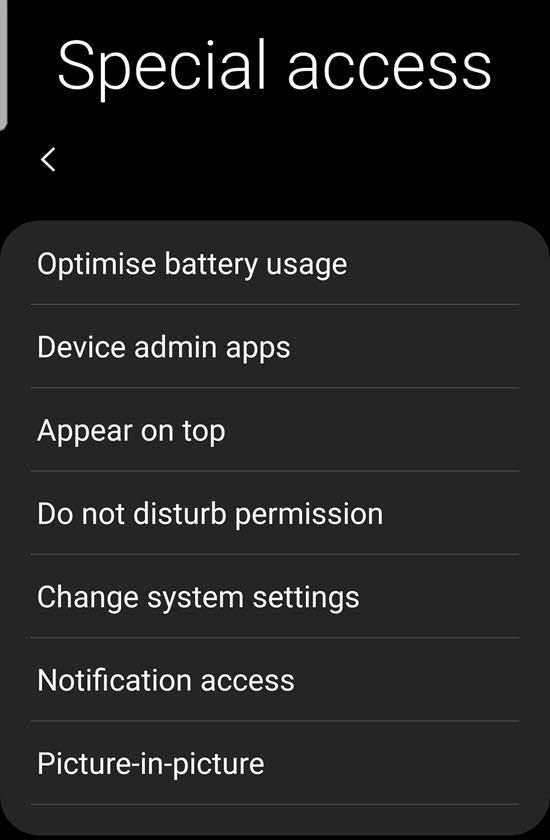
Esto muestra una lista de aplicaciones compatibles con PiP. Dependiendo de su teléfono y la versión de su sistema operativo, debajo del nombre y el ícono de cada aplicación en la lista hay una indicación (probablemente «Permitida» o «Sí») que indica si PiP está activado. Mi Samsung Galaxy, por ejemplo, muestra «Permitido» para Activado y «No permitido» para Desactivado.
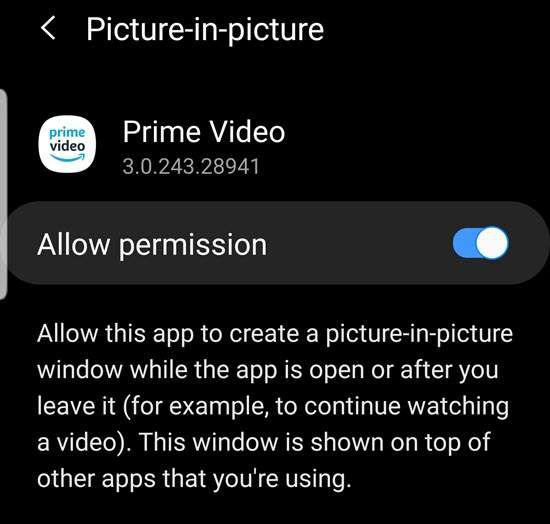
Si, por supuesto, PiP no está habilitado para las aplicaciones que desea, toque el nombre de la aplicación en la lista y luego mueva el control deslizante para habilitarlo.
Uso de Picture-in-Picture
Une instance PiP consiste en une petite boîte flottante et sans bordure (dépourvue de barres de défilement et d’autres contrôles) qui affiche uniquement le contenu (jusqu’à ce que vous la tapotiez, c’est-à-dire que nous y reviendrons en un instante). Los controles están ocultos para ahorrar espacio.
Convertir una ventana de aplicación estándar en una ventana PiP es simple. Cuando la aplicación se esté ejecutando en modo de pantalla completa, presione el botón Inicio. La aplicación debería convertirse en una pequeña caja, algo como el que está en la esquina inferior derecha de la siguiente captura de pantalla.
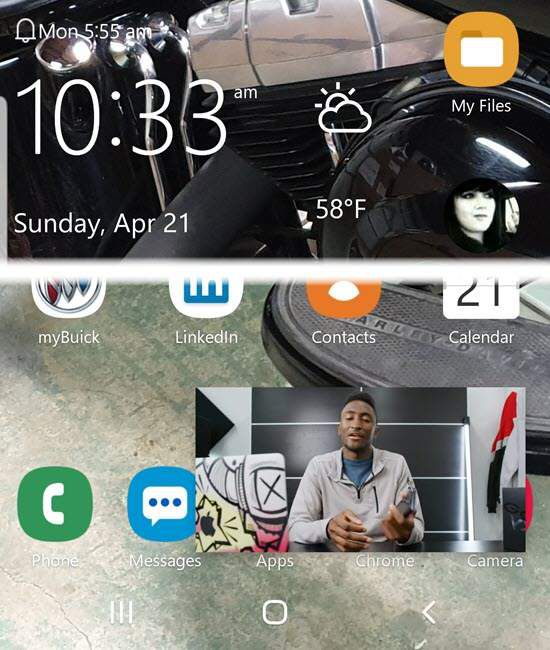
Desde allí, puede arrastrar la ventana PiP a cualquier lugar de la pantalla. Cuando lo toca, la ventana PiP muestra Pantalla completa, Cerrar y, según la aplicación, algunos otros comandos. En la imagen siguiente, por ejemplo, se muestran los comandos Configuración, Pantalla completa, Cerrar y Navegación por video.
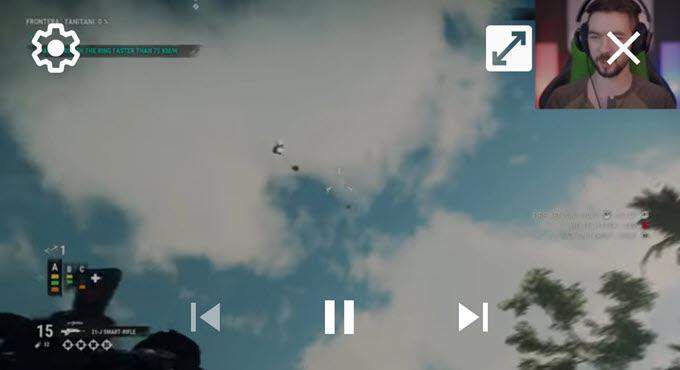
A medida que gira el teléfono, la ventana PiP sigue …
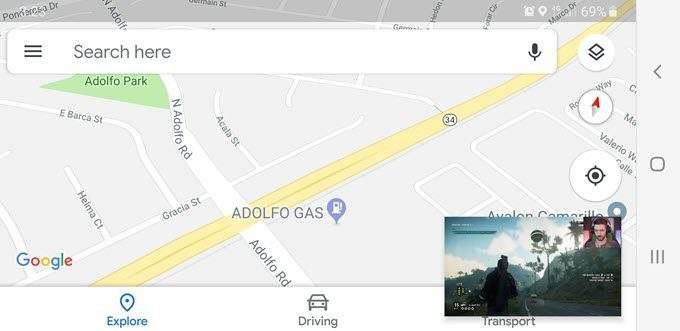
Es importante tener en cuenta que, a menudo, la visualización de una aplicación en el modo PiP depende de lo que esté haciendo o del modo en el que se encuentre la aplicación. Netflix, YouTube, Amazon Prime Video, otros reproductores de video, incluso Chrome, realmente necesitan reproducir videos. ; algunos, por ejemplo, no harán PiP cuando estén inactivos o en pausa.
Chrome no puede usar imagen en imagen a menos que ingrese primero al modo de pantalla completa; Google Maps usará PiP en el modo de navegación de pantalla completa, pero no en algunos otros escenarios, y así sucesivamente.
Además, la imagen en imagen no se inicia al ver un video en pausa, pero puede, por otro lado, pausar y (en algunas aplicaciones) navegar por una línea de tiempo de video por PiP, sin volver a la aplicación completa. de nuevo.
Finalmente, puede deshabilitar PiP para cualquier aplicación volviendo a la subsección Acceso especial de la configuración mencionada anteriormente. Por si acaso, aquí están esas instrucciones nuevamente:
- Ir a Configuraciones.
- Elegir Aplicaciones y notificaciones, o si está usando un Samsung u otro dispositivo con aplicaciones y notificaciones en subsecciones separadas, elija aplicaciones.
- En el menú Verde (tres puntos verticales en la esquina superior derecha), elija Acceso especial.
- En la lista Acceso especial, elija Imagen en imagen.
Otra razón para volver a esta lista es que este es el lugar más fácil para averiguar qué aplicaciones instaladas en su dispositivo móvil son compatibles con PiP o cuándo se han actualizado.